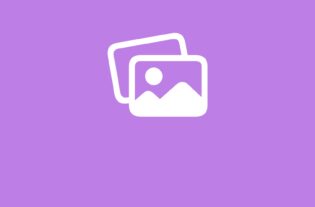Com o app Notas, você tem sempre à mão um scanner para usar quando precisar. Veja neste artigo como usar este recurso para digitalizar documentos e enviá-los por e-mail ou WhatsApp.
Ver essa foto no Instagram
Digitalize um documento
- Na tela de início, toque e segure no app Notas
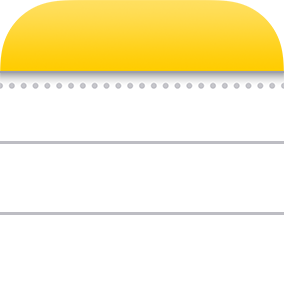
- Escolha a opção Escanear Documento
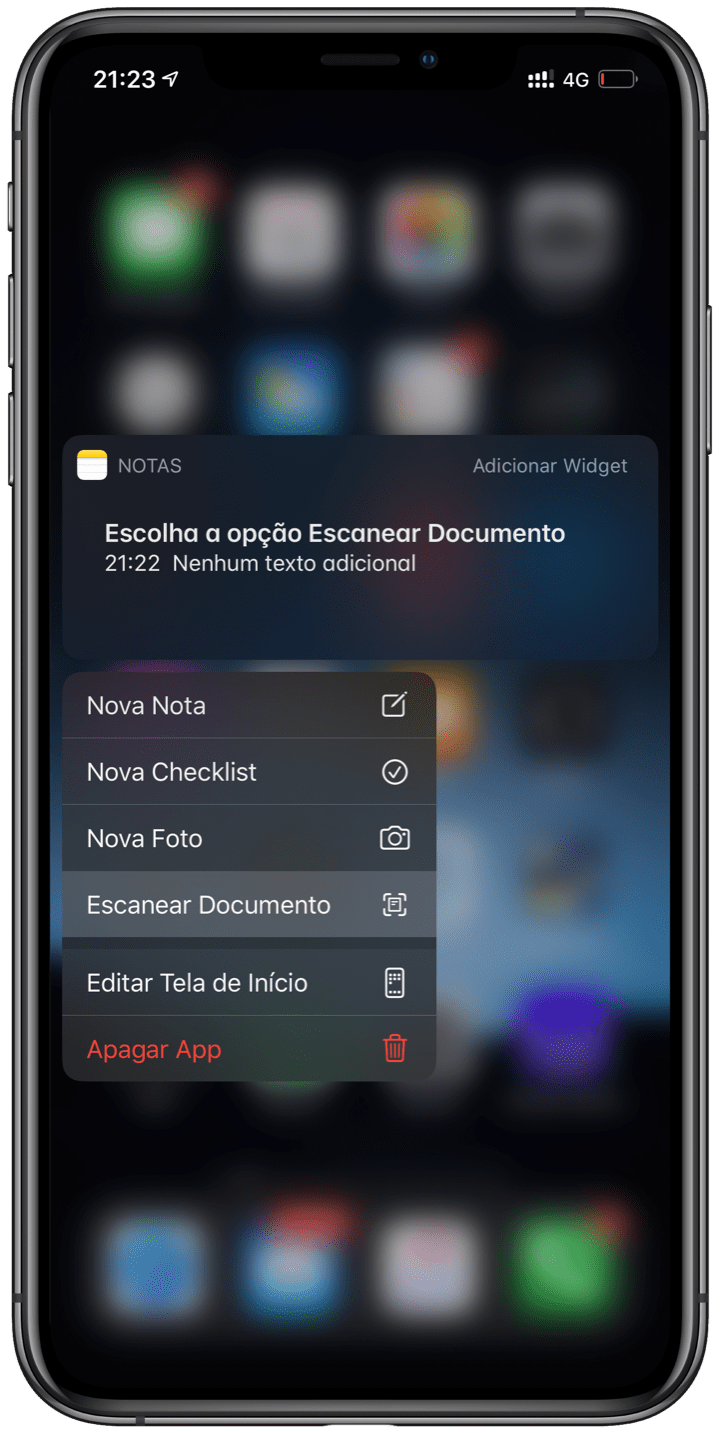
- Aponte a câmera para o documento e aguarde o iPhone reconhecer ou toque no botão de tirar foto
- Faça quantos escaneamentos forem necessários (limite 24 folhas por arquivo)
- Ao final, toque em salvar.
Compartilhando o Documento Escaneado
O documento que você acabou de escanear será salvo como uma nova nota no app Notas. Para compartilhá-lo, siga os passos abaixo:
- Toque uma vez na imagem do arquivos para abrir as folhas digitalizadas
- Toque no botão de compartilhar
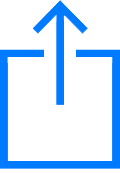
- Escolha um app compatível, como Mail ou WhatsApp.
- O documento será convertido para PDF automaticamente.
Se você quiser apenas exportar o arquivo como PDF, siga os passos mostrados neste tutorial.
Até Logo 👋